- Halo Infinite Multijoueur Meilleurs paramètres de contrôleur
- Déplacer la manette
- Accélération et sensibilité du regard
- Regardez la manette
- Halo Infinite est-il multiplateforme avec manette ?
- Quels sont les meilleurs paramètres multijoueurs de Halo Infinite ?
- Pouvez-vous inverser vos commandes de vol dans Halo Infinite ?
- Comment activer Halo Infinite sur Windows 10 ?
- Comment jouer à Halo Infinite sur PC Windows 10 ?
- Halo Infinite a-t-il des paramètres de contrôleur ?
- Quelles sont les options d’accessibilité dans Halo Infinite ?
- Comment puis-je améliorer ma visée dans Halo Infinite ?
- Comment accélérer Halo Infinite sur PC Windows 10 ?
- Le multijoueur Halo Infinite est-il facile à jouer avec une manette ?
- Comment modifier les paramètres de ma manette Halo Infinite ?
- Halo Infinite prend-il en charge l’accessibilité ?
- Pouvez-vous jouer à Halo Infinite sur Xbox série X avec manette ?
- Comment installer Halo Infinite sur un processeur Nvidia hautes performances ?
Halo Infinite est le nouveau jeu Halo gratuit, et il a été appelé le « successeur spirituel » de Halo 3. Bien qu’il existe de nombreux jeux multijoueurs sur le marché, la franchise Halo parvient toujours à faire sa propre place parmi les joueurs. Mais, comme nous le savons, Halo Infinite est assez différent des jeux multijoueurs normaux.
Ainsi, de nombreux joueurs ne trouvent toujours pas leurs meilleurs paramètres de contrôleur dans Halo Infinite. C’est pourquoi nous sommes ici avec un article pour aider ceux qui sont encore confus lors du choix de leurs meilleurs paramètres de contrôleur. Par conséquent, assurez-vous de suivre ce guide jusqu’à la fin.
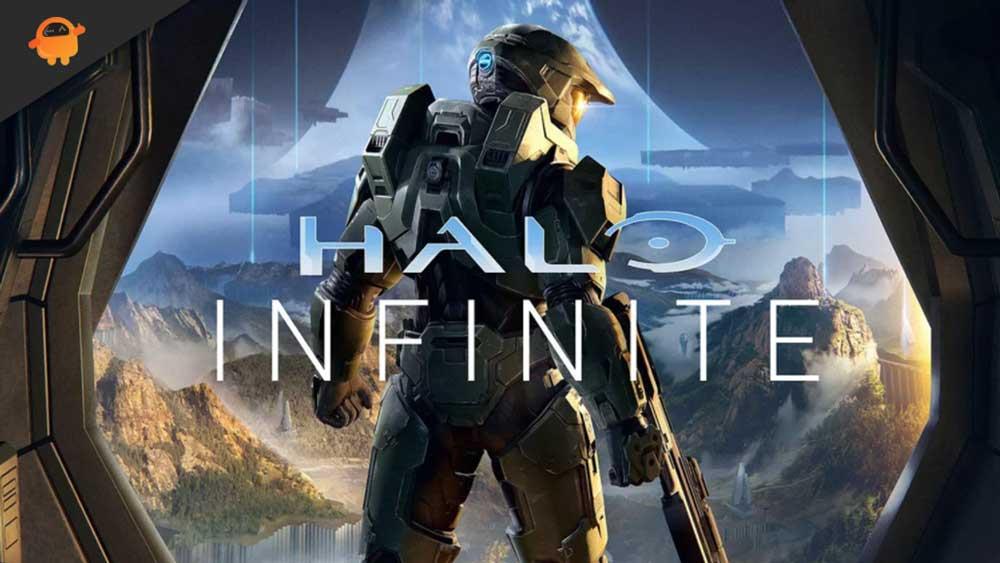
Halo Infinite Multijoueur Meilleurs paramètres de contrôleur
Si vous connaissez les meilleurs paramètres du contrôleur, permettez-moi d’abord de préciser qu’il n’y a pas de meilleurs paramètres car cela dépend de l’utilisateur. Mais, de toute façon, jetons un coup d’œil à eux:
Déplacer la manette
- Zone morte centrale : 0
- Seuil d’entrée maximal : 10
- Zone morte axiale : 0
Ce sont donc ces réglages qui permettent de profiter d’un maximum de réactivité. De plus, la bonne nouvelle est qu’il n’y a pas de zones mortes. Pendant ce temps, vous pouvez augmenter les zones mortes centrales et axiales si votre contrôleur a la dérive de la manette. De plus, le seuil d’entrée maximum de niveau moyen vous donne également accès à la vitesse de déplacement maximale.
Accélération et sensibilité du regard
- Accélération du regard : 4
- Look Sensibilité (Horizontal): 6.0
- Look Sensibilité (Vertical): 6.0
Ainsi, ces paramètres vous donneront la possibilité de répondre très efficacement aux menaces entrantes tout en garantissant que votre objet ne sera pas projeté par une sensibilité extrêmement élevée.
Annonces
Regardez la manette
- Zone morte centrale : 0
- Seuil d’entrée maximal : 15
- Zone morte axiale : 0
Publicité
A lire aussi : Correction : Halo Infinite Audio ne fonctionne pas ou problème de son crépitant
Ces paramètres sont identiques à la manette de déplacement.Cependant, en cela, les paramètres de la zone morte garantissent que vous effectuez des entrées aussi rapidement que possible, tandis que l’utilisation des zones mortes si votre contrôleur a une dérive de la manette. De plus, le seuil d’entrée maximum de niveau moyen vous donne également accès à la vitesse de déplacement maximale.
Voici donc quelques-uns des meilleurs paramètres de contrôleur multijoueur Halo Infinite. Nous espérons que ce guide vous a aidé. Cependant, il n’est pas nécessaire que vous utilisiez notre recommandation car il se peut que votre choix soit différent du nôtre. Mais, les paramètres que nous avons mentionnés ici seront les meilleurs.
FAQ
Halo Infinite est-il multiplateforme avec manette ?
Principaux paramètres de contrôleur pour Halo Infinite (Image via Halo Infinite) L’accessibilité a été l’un des principaux arguments de vente du mode multijoueur et de la campagne de Halo Infinite. Sa fonctionnalité multiplateforme est l’une des meilleures du marché, car 343 Industries a fourni une gamme de supports et de paramètres de contrôleur dans le jeu.
Quels sont les meilleurs paramètres multijoueurs de Halo Infinite ?
Les meilleurs paramètres multijoueurs Halo Infinite dépendent du type de contrôleur utilisé. par exemple, un contrôleur standard par rapport à un Elite Series 2. Les contrôleurs standard n’ont pas les palettes de l’Elite Series 2, ce qui signifie que la configuration idéale du contrôleur doit changer.
Pouvez-vous inverser vos commandes de vol dans Halo Infinite ?
Heureusement, les paramètres du contrôleur dans Halo Infinite ont des options d’inversion hautement personnalisables. Vous trouverez également la possibilité d’inverser vos commandes de vol, ce qui est une option beaucoup plus courante que les gens choisissent. La section de mouvement et de visée des paramètres du contrôleur a également une pléthore d’options de basculement.
Comment activer Halo Infinite sur Windows 10 ?
Ce paramètre est particulièrement intéressant pour Halo Infinite, il est donc préférable de l’activer. Voici comment procéder : Pour accéder à cette option, faites un clic droit sur le bureau et ouvrez l’option « Paramètres d’affichage ». Une fois qu’une fenêtre apparaît, ouvrez les « Paramètres graphiques » en bas.
Comment jouer à Halo Infinite sur PC Windows 10 ?
Accédez au panneau de configuration en cliquant avec le bouton droit sur le bureau et sélectionnez l’option « Panneau de configuration Nvidia ». Accédez à l’onglet « Gérer les paramètres 3D » et cliquez sur les paramètres du programme pour accéder aux paramètres GPU spécifiques à Halo. Sélectionnez l’exécutable Halo Infinite dans le menu déroulant du programme.
Halo Infinite a-t-il des paramètres de contrôleur ?
L’une des choses les plus encourageantes sur lesquelles 343 Industries s’est concentrée dans le développement de Halo Infinite est la prise en charge étendue des contrôleurs et des paramètres de contrôleur. Que vous recherchiez des contrôles alternatifs ou que vous souhaitiez augmenter la réactivité, ce guide couvrira les meilleurs paramètres de contrôleur de Halo Infinite.
Quelles sont les options d’accessibilité dans Halo Infinite ?
Les paramètres vidéo, audio et d’interface utilisateur peuvent également être ajustés ici, et une suite d’options d’accessibilité rend Halo Infinite plus accommodant pour les joueurs malvoyants ou malentendants. Halo Infinite propose une suite de préréglages de boutons pour les utilisateurs de contrôleurs, ainsi que des options Southpaw pour les joueurs gauchers.
Comment puis-je améliorer ma visée dans Halo Infinite ?
Gardez le contrôle. Même si vous avez le meilleur objectif dans Halo Infinite, votre équilibre peut être perturbé si vous jouez sans paramètres optimisés. Les paramètres de votre manette doivent compléter votre style de jeu et vous devez vous sentir à l’aise avec eux lorsque vous jouez à Infinite. En général, les paramètres du contrôleur ont tendance à dépendre de vos préférences personnelles.
Comment accélérer Halo Infinite sur PC Windows 10 ?
Pour accéder à cette option, faites un clic droit sur le bureau et ouvrez l’option « Paramètres d’affichage ». Une fois qu’une fenêtre apparaît, ouvrez les « Paramètres graphiques » en bas. Ici, activez simplement « Hardware-Accelerated GPU Scheduling » et profitez de meilleures performances dans vos jeux, en particulier dans Halo Infinite.
Le multijoueur Halo Infinite est-il facile à jouer avec une manette ?
Avec les bons paramètres de contrôleur Halo Infinite, vous pouvez vraiment rendre cette courbe d’apprentissage multijoueur Halo un peu moins raide.Le multijoueur Halo n’est traditionnellement pas le plus facile à maîtriser, surtout si vous n’utilisez pas les meilleurs paramètres de contrôleur.
Comment modifier les paramètres de ma manette Halo Infinite ?
VIDÉOS RECOMMANDÉES POUR VOUS… Paramètres de la manette Halo Infinite : où sont-ils ? Pour modifier les paramètres de votre contrôleur Halo Infinite, accédez au menu principal et appuyez simplement sur le bouton Menu / Démarrer de votre contrôleur pour afficher le panneau de configuration.
Halo Infinite prend-il en charge l’accessibilité ?
La quantité de personnalisation de l’accessibilité présente au lancement de Halo Infinite est excellente. Même si vous utilisez une combinaison de contrôleurs et de claviers ou d’autres périphériques d’accessibilité, Halo Infinite le prend probablement en charge.
Pouvez-vous jouer à Halo Infinite sur Xbox série X avec manette ?
De plus, Halo Infinite permet l’utilisation d’une souris et d’un clavier sur la Xbox Series X. En plus de ces fantastiques options de mappage des boutons, il est possible d’affiner la sensibilité et la réactivité de votre manette.
Comment installer Halo Infinite sur un processeur Nvidia hautes performances ?
Cliquez sur « Gérer les paramètres 3D » sur votre gauche. Cliquez maintenant sur « Paramètres du programme ». Cliquez sur « Ajouter » et sélectionnez le fichier Halo Infinite .exe dans votre stockage local. Cliquez maintenant sur le menu déroulant suivant et sélectionnez « Processeur Nvidia haute performance ».
